Cómo convertir múltiples imágenes a JPG al mismo tiempo con tu iPhone

Cuando tomamos una instantánea o guardamos un imagen en la biblioteca de nuestra iPhone esto se guarda en formato PNG. Un formato cuyo tamaño de archivo es mayor que un JPEG. Todas las capturas que hacemos también comparten el mismo formato. A continuación, te diremos cómo convertir imágenes de varios formatos directamente y gratis desde el iPhone.
Convierte tus archivos con Atajos, la aplicación multiusos para iPhone
Atajos o Shortcuts en inglés es una aplicación con la que podemos crear atajos personales con distintas funciones. esta disponible para descargar gratis en la Apple Store y solo tenemos que descargarlo en nuestros dispositivos para empezar a utilizarlo. Aunque hay que tener en cuenta que solo funciona con la última versión del sistema operativo de Apple, iOS 13.
Son muchas y diferentes las cosas que podemos hacer con esta aplicación, ya que la gran ventaja que ofrece es que podemos diseña estos atajos a tu medida e incluir las funciones y pasos que creemos necesarios para su correcto funcionamiento.
Esta vez vamos a crear una función que permitir la conversión y el guardado independientes de imágenes que encontramos convertido de PNG a JPEG. Tras instalar la app en nuestro iPhone debemos seguir los siguientes pasos para crear el acceso directo.
Convertir fotos a JPG | TecnoXplora
Comenzaremos accediendo a la aplicación Fotos y creando un nuevo álbum, esto guardará el resultado de convertir nuestras imágenes a JPEG. Para ello pulsamos sobre el “botón más” para crear un nuevo álbum con el nombre que queramos darle, por ejemplo imágenes JPG o el que mejor nos parezca.
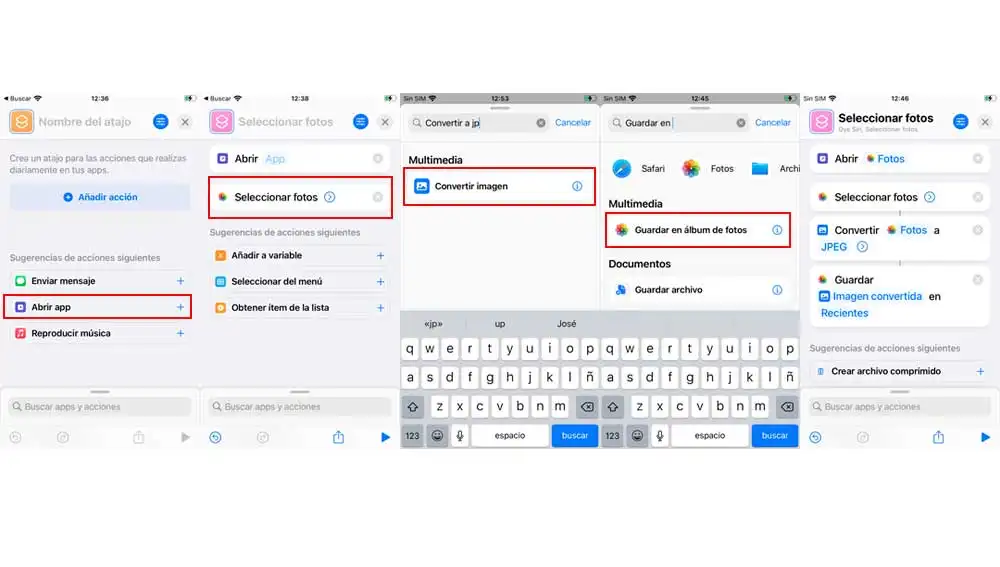
Convertir foto a JPG | TecnoXplora
• A continuación, abra la aplicación de accesos directos para continuar el proceso
• Comenzaremos creando un nuevo acceso directo, toca en «nuevo atajo» en la sección «mis accesos directos» de la aplicación
• Al igual que hemos hecho con el álbum, debemos darle un nombre que haga referencia a cuál será su misión, en este caso convertir de PNG a JPEG
• El siguiente paso es hacer clic en «Añadir acción»y en la pestaña «aplicaciones» seleccione «fotos»
• Al hacerlo, se muestran las opciones disponibles para esta aplicación, entre las que se encuentra «seleccionar fotos»
• Y a continuación en las nuevas opciones disponibles, elegiremos «seleccionar varios»
• Terminada la configuración de la acción debemos añadir una segunda que nos permita ahora, eso sí, convertir los archivos seleccionados de PNG a JPG y guardarlospara ellos:
• Para continuar debemos desplegar el menú minimizado y cerrarlo haciendo clic en la X.
• Una vez hecho esto, seguiremos pulsando en la pestaña de categorías, y tras esto lo haremos en «seleccionar medios»
• Recorre el menú hasta llegar al apartado de imágenes, donde finalmente encontramos el opción «convertir imágenes». Como el formato por defecto es JPEG no tendremos que cambiar nada, en caso contrario seleccionaremos JPG como formato de conversión.
• Finalmente, solo tenemos programar una última acción con lo que guardaremos todas nuestras imágenes convertidas en una misma carpeta.
• Para ellos de la misma manera que lo hicimos antes, volver a la selección principal haciendo clic en la X.
• esta vez Seguimos pulsando de nuevo sobre «aplicaciones» donde seleccionamos Fotos
Seleccionar como opción «guardar en el álbum de fotos». Por defecto aparecerá «Reciente», tócalo para cambiar la ruta y elige el álbum que creamos previamente en fotos. Una vez que se complete el proceso, toque el botón de salida en forma de X en la esquina superior derecha de la pantalla.
Para utilizar nuestro acceso directo solo tendremos que abrir la aplicación de accesos directos de nuevo y pulsamos sobre la que hemos creado y seguimos los pasos del asistente, de esta forma las imágenes se convertirán y guardarán automáticamente.
